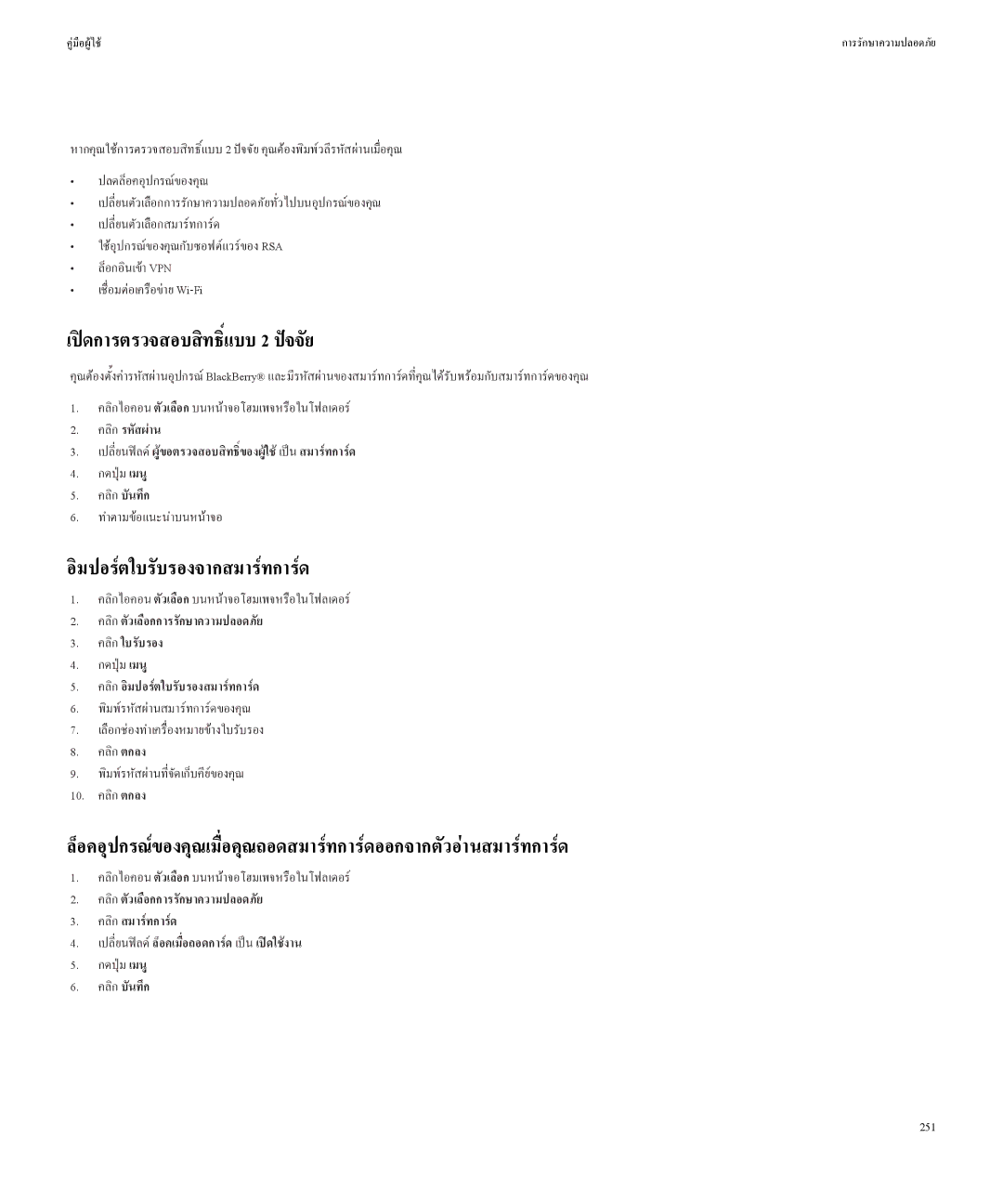คูมือผูใช | การรักษาความปลอดภัย |
หากคุณใชการตรวจสอบสิทธิ์แบบ 2 ปจจัย คุณตองพิมพวลีรหัสผานเมื่อคุณ
•ปลดล็อคอุปกรณของคุณ
•เปลี่ยนตัวเลือกการรักษาความปลอดภัยทั่วไปบนอุปกรณของคุณ
•เปลี่ยนตัวเลือกสมารทการด
•ใชอุปกรณของคุณกับซอฟตแวรของ RSA
•ล็อกอินเขา VPN
•เชื่อมตอเครือขาย
เปดการตรวจสอบสิทธิ์แบบ 2 ปจจัย
คุณตองตั้งคารหัสผานอุปกรณ BlackBerry® และมีรหัสผานของสมารทการดที่คุณไดรับพรอมกับสมารทการดของคุณ
1.คลิกไอคอนตัวเลือกบนหนาจอโฮมเพจหรือในโฟลเดอร
2.คลิกรหัสผาน
3.เปลี่ยนฟลดผูขอตรวจสอบสิทธิ์ของผูใชเปนสมารทการด
4.กดปุมเมนู
5.คลิกบันทึก
6.ทำตามขอแนะนำบนหนาจอ
อิมปอรตใบรับรองจากสมารทการด
1.คลิกไอคอนตัวเลือกบนหนาจอโฮมเพจหรือในโฟลเดอร
2.คลิกตัวเลือกการรักษาความปลอดภัย
3.คลิกใบรับรอง
4.กดปุมเมนู
5.คลิกอิมปอรตใบรับรองสมารทการด
6.พิมพรหัสผานสมารทการดของคุณ
7.เลือกชองทำเครื่องหมายขางใบรับรอง
8.คลิกตกลง
9.พิมพรหัสผานที่จัดเก็บคียของคุณ
10.คลิกตกลง
ล็อคอุปกรณของคุณเมื่อคุณถอดสมารทการดออกจากตัวอานสมารทการด
1.คลิกไอคอนตัวเลือกบนหนาจอโฮมเพจหรือในโฟลเดอร
2.คลิกตัวเลือกการรักษาความปลอดภัย
3.คลิกสมารทการด
4.เปลี่ยนฟลดล็อคเมื่อถอดการดเปนเปดใชงาน
5.กดปุมเมนู
6.คลิกบันทึก